8 възможни приложения поща (електронна поща) на Mac, които може би не знаете, iphone новини, IPAD и

Как да получите нови имейли по-бързо?
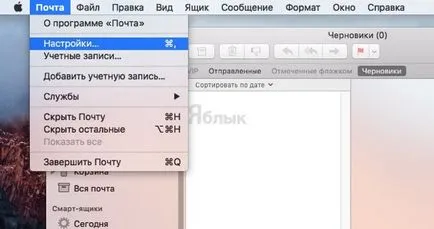
Щракнете върху раздела Основни и в секцията "Проверка за поща" набор интервал от време - всяка минута. Писма ще бъдат съвсем скоро.

Как да видите повече съобщения?
Благодарение на класически изглед можете да видите, без да се налага да превъртите много повече букви на същата страница. Тази функция ще бъде много полезно, когато се работи с клиент.
В стандартната форма на писма списък с подобрени линии са показани в лявата колона, и визуализации - вдясно.

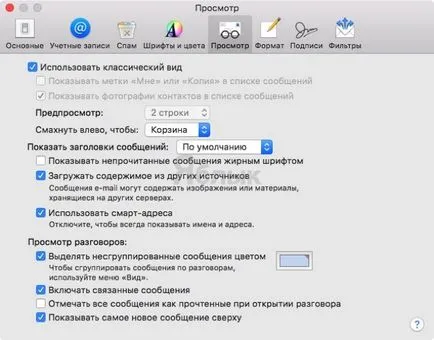
Сега в горната част на дисплея ще се покаже линиите с писма и дъното - визуализация. Броят на показаните писма ще нарасне значително.
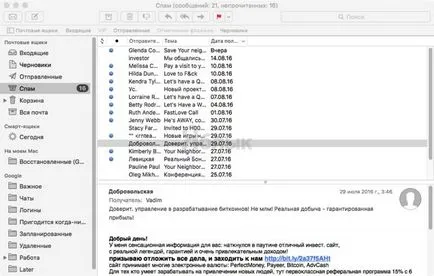
Автоматично премахване на отпадъци и спам
По подразбиране всички спам и нежелана съхраняват в техните имейл клиенти завинаги. Но защо се запази всички тези неща? пощенските настройки Отидете в раздела "Профили" и след това изберете вашия uchotku и в дясната част на прозореца, отидете на "Пощенски кутии". В точки "Спам" и "кошница" създаде приемлив интервал от време, след което ще се изтрият нежелана поща.
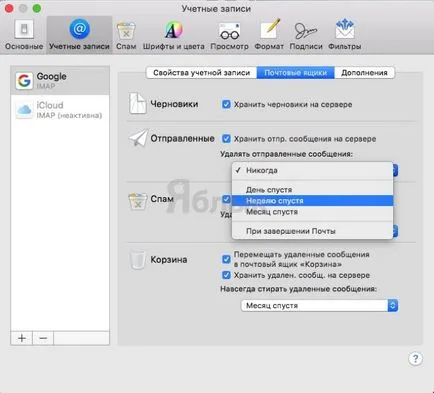
Използвайте VIP-статус за важни писма
VIP маркиране позволява да се подчертае, важни съобщения от цялата поща поток. За да добавите към любими, отворете който и да е важно писмо и преместите курсора в ляво от името на подателя. Там се появи звездичка.
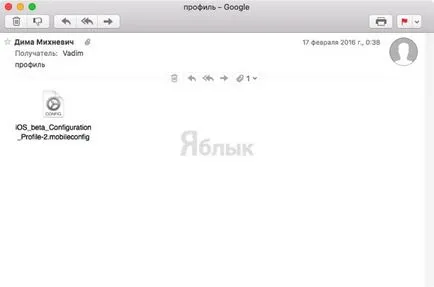
След възлагане на VIP статуса на-малко един човек, в лявата Mail приложението на страничното меню ще покаже нов елемент, който ще се покажат всички избрани букви.
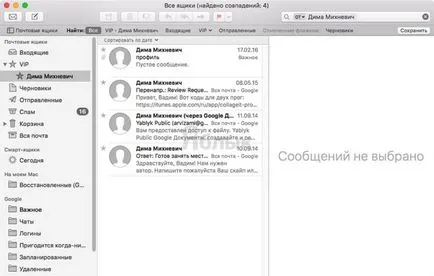
Между другото, ако отидете в Настройки → Общи и в "уведомлението ново съобщение" на изберете "ВИП", Мак само да ви притеснява за входящи имейли от важни контакти и вече няма да потрепва отново от някои пощенски.

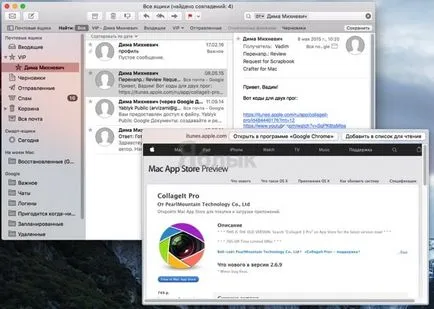
Изпращане на имейли с прикачени файлове от самото Dock
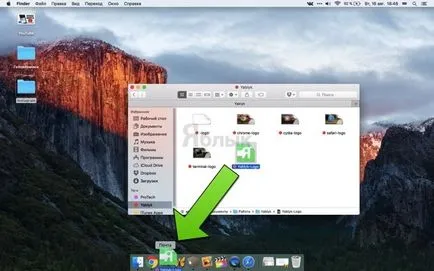
На подсъдимата скамейка в MacOS доста интерактивни. Друго потвърждение на това е способността бързо да изпращате прикачени файлове. Просто плъзнете изображението ви интересува, документ, видео или всеки друг файл върху иконата в адрес док като веднага ще бъде създадено ново писмо.
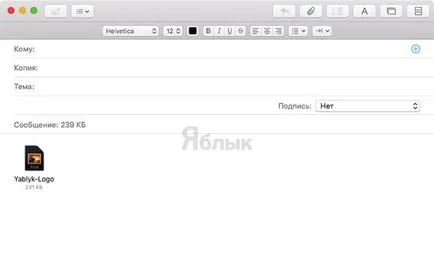
Ускорява клиента поща
Ако получите имейл с много прикачени мултимедийни файлове, по-голямата част от Mac ресурси ще бъдат насочени към откриването на своите миниатюри. Такава е кореспонденцията понякога забавя системата готино. Изключване на миниатюри голяма помощ в това отношение, от особено значение за по-стар Mac.
За да забраните миниатюри Стартирайте Terminal и въведете следната команда:
подразбиране пишат com.apple.mail DisableInlineAttachmentViewing -bool вярно
След натиснете Enter. да се прилагат всички промени, рестартирайте приложението Mail.
Как да изпратите Mac в спящ режим от разстояние с помощта на буквите?
Благодарение на прости манипулации можете да си приготвите Mac, за да се гарантира, че то е отдалечено да влезе в режим на заспиване. Например, ако сте пропуснали да превърне Mac, той ще изпрати кутия, прикрепена към поща, писмо с текст "режим на сън."
1. заявление Старт AppleScript Редактор (Finder диригент → Програми → Utilities).
2. Създаване на нов контейнер, като натиснете "Нов документ".
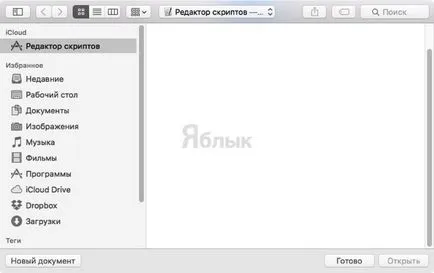
3. Поставете текст:
кажете за кандидатстване "Системни събития" на сън
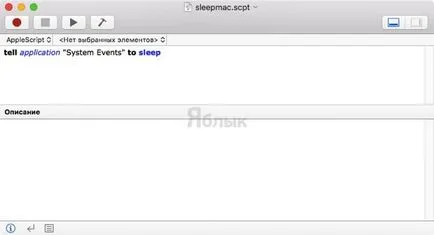
4. В лентата с менюта, щракнете върху File → Save As ... и да влезе като «sleepmac.scpt» име контейнер. Запишете го в "Документи" папка.

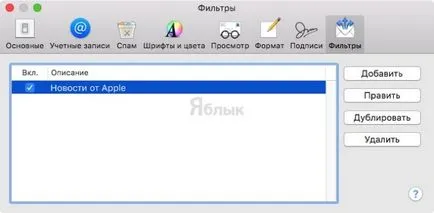
6. Направете следните настройки:


След като изпратите писмо на вашия Mac с темата на "Sleep», Mac веднага влиза в режим на заспиване.
